
7 maneiras rápidas de transferir fotos do PC para iPad (com ou sem iTunes)

iPad é um dispositivo portátil com uma tela excelente, você pode precisar transferir fotos do seu computador para ele devido a vários fins, não importa no trabalho ou durante o seu tempo livre. Mas o processo de transferência não é tão fácil quanto achamos que deveria ser. Como PC e iPad são dois sistemas operacionais diferentes, não podemos simplesmente arrastar e soltar as fotos. Então, como transferir fotos do PC para iPad? Muitas pessoas usarão a sincronização do iTunes ou do iCloud. Existem outras maneiras? É claro! Siga este artigo e você conhecerá 7 maneiras simples de importar fotos do computador para o iPad.
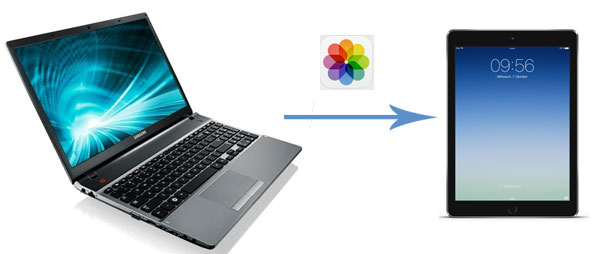
Parte 1:Como transferir fotos do PC para iPad sem o iTunes
1.1 Como transferir fotos do PC para iPad com iPad Photo Transfer
1.2 Como importar fotos do PC para iPad usando o iCloud
1.3 Como copiar fotos do computador para iPad via Google Fotos
1.4 Como transferir fotos do computador para o iPad pelo Google Drive
1.5 Como transferir fotos do computador para o iPad com o Dropbox
1.6 Como transferir fotos do computador para iPad via e-mail
Parte 2:Como transferir fotos do computador para iPad via iTunes
Quer saber como transferir fotos do PC para iPad sem o iTunes? Nesta parte, oferecemos 6 maneiras de ajudá-lo a importar fotos para o iPad sem a necessidade do iTunes, continue lendo e saiba mais.
Há uma maneira fácil e eficiente de transferir fotos do PC para iPad. Tudo o que você precisa fazer é abraçar um intermediário -- iPad Photo Transfer. Esta é uma ferramenta muito útil que considerou como uma ótima alternativa para o iTunes. Ele ajuda você a transferir dados, incluindo fotos do PC para iPad e vice-versa sem iTunes ou iCloud.
Esta ferramenta embalada com um monte de recursos úteis, vamos conferir:
* Transfira fotos do PC para o iPad de forma rápida e segura.
* Transferir dados, incluindo fotos, música, contatos, filmes, listas de reprodução, memorando de voz, vídeo de música, livros e muito mais entre o computador e iPad / iPhone / iPod.
* Importe o iTunes para o iPhone ou computador facilmente.
* Fácil de usar - transferir seus arquivos em 3 passos simples.
* Outras características úteis: editar seus contatos, personalizar seus toques e converter imagem HEIC para JPG ou imagem PNG, etc
Este software é totalmente compatível com todos os tipos de iPad, iPhone e iPod, incluindo o iPad Pro, o novo iPad, iPad Air, iPad 4/3/2/1, iPad mini, iPad com tela Retina e muito mais.
Você também pode gostar de:
5 maneiras de como transferir fotos do computador para o iPhone
Guia completo para transferir arquivos para iPad [10 maneiras]
Agora, baixe a versão gratuita do iPad Photo Transfer e experimente:
Aqui está o guia sobre como transferir fotos do PC para iPad com iPad Photo Transfer:
Passo 1: Execute o software no seu computador e, em seguida, conecte o iPad ao computador através de um cabo USB.

Passo 2: Vá para a seção Fotos e clique no ícone Adicionar na parte superior.

Passo 3: Selecione as fotos necessárias para importar para o seu iPad.
Conecte-se > selecione > importar, muito fácil! Usando o iPad Photo Transfer, suas fotos do computador podem ser rapidamente transferidas para o iPad. Você também pode usá-lo para transferir fotos ou outros arquivos do iPad para o PC.
Dica: Saiba mais maneiras de transferir arquivos do PC para o iPad usando >> USB
O iCloud oferece 5 GB de espaço de armazenamento gratuito para os usuários da Apple sincronizarem seus dados com a internet e acessá-los em diferentes dispositivos. O iCloud também é uma boa maneira de importar fotos do PC para o iPad. Para usar esse método, você precisa ativar o iCloud no iPad e baixar o iCloud no PC para sincronizar fotos do PC para o iCloud .
Veja como transferir fotos do computador para o iPad via iCloud:
Passo 1: no iPad, acesse o app Configurações > Fotos do > do iCloud > ativar a Fototeca iCould .
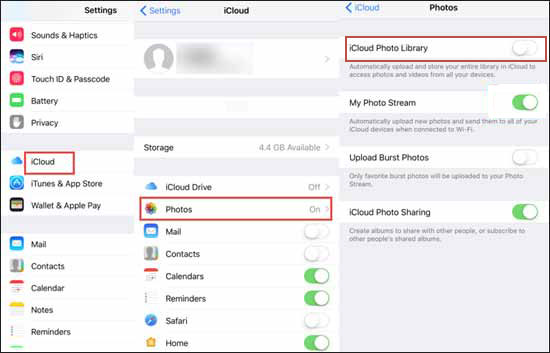
Passo 2: no seu PC, inicie o iCloud e inicie sessão com o seu ID Apple.
Passo 3: Clique em Opções na guia Fotos . Uma pasta é exibida, ative a Fototeca do iCloud junto com Carregar novas fotos e vídeos do meu PC, clique em Concluído.

Passo 4: Clique em Aplicar na interface principal do iCloud.
Passo 5: Clique em iCloud no seu computador, clique em Carregar fotos e, em seguida, selecione as fotos que deseja transferir.

Agora, abra o aplicativo Fotos no seu iPad, você pode ver as fotos do computador são baixadas para o seu iPad.
Saiba Mais:
Quer saber fazer uma comparação entre reconfigurações e apagar dados para um iPhone? Você pode obter a resposta neste artigo.
Você pode importar seus contatos do Outlook para o iPhone? Não? Então você pode utilizar essas abordagens simples.
Falando do serviço em nuvem, o Google Fotos também é bem recebido por muitos usuários. Oferecendo espaço gratuito ilimitado para fotos de alta qualidade, este aplicativo permite que você faça backup de suas fotos e acesse-as no site ou em qualquer dispositivo. Para copiar fotos do computador para o iPad por meio do Google Fotos, você pode fazer upload de fotos para o Google Fotos e baixá-las para o iPad.
Vamos ver como transferir fotos para iPad via Google Fotos:
Passo 1: no computador, faça login no photos.google.com com sua Conta do Google.
Passo 2: Clique em Carregar no canto superior direito, selecione as fotos que deseja transferir.
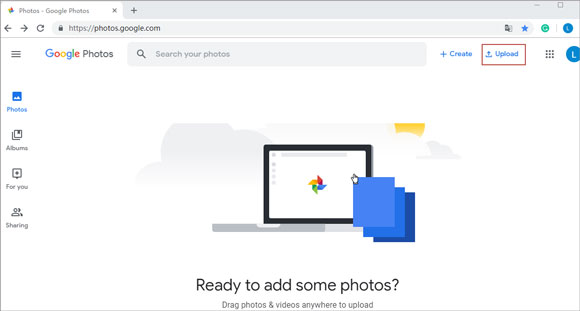
Passo 3: Escolha o tamanho das fotos (Original ou Alta Qualidade) que deseja armazenar.
Passo 4: no iPad, baixe e abra o Google Photo, encontre as fotos desejadas e toque no ícone Compartilhar, escolha Salvar imagem.
Saiba Mais: Como desbloquear um telefone bloqueado SIM sem problemas? Leia este post, e você vai saber.
O Google Drive oferece 15 GB para que possamos fazer backup de nossos arquivos, como fotos, na nuvem. As etapas de uso do Google Drive para transferir fotos do computador para o iPad são semelhantes às do Google Fotos.
Veja como transferir fotos do PC para o iPad via Google Drive:
Passo 1: no computador, faça login no Google Drive webiste com sua conta do Google.
Passo 2: no canto superior esquerdo, clique no botão Novo > Pasta. Nomeie a nova pasta como "fotos" ou o que quiser.
Passo 3: Clique em Novo > Upload de arquivo. Selecione as fotos que deseja transferir do computador para o iPad e clique em Abrir. Agora, as fotos foram enviadas para a nuvem.

Passo 4: no iPad, abra o aplicativo Google Drive e baixe as fotos do computador para o iPad.
Veja também: Abra este guia para espelhar seu iPhone para um PC Windows sem software. Confira.
Dropbox é uma ótima ferramenta que oferece 2 GB de espaço livre limitado para armazenar, compartilhar arquivos. Assim como usar outros serviços de nuvem, podemos usá-lo para transferir fotos do computador para o iPad também.
Passos sobre como transferir fotos do computador para o iPad usando o Dropbox:
Etapa 1: visite o site do Dropbox em seu computador e faça login em uma conta do Dropbox.
Passo 2: Clique em Carregar arquivos e selecione as imagens do seu computador. Clique em Concluído quando o processo for concluído.

Passo 3: no iPad, baixe o Dropbox e faça login na sua conta do Dropbox.
Passo 4: Selecione as fotos desejadas e baixe-as para o seu iPad tocando no ícone Download no canto superior direito.
O e-mail pode ser usado como uma interface quando se trata de transferir fotos do computador para o iPad. É muito fácil de operar se você não tiver muitas fotos para transferir.
Aqui estão os passos para copiar fotos do PC para iPad usando e-mail:
Passo 1: no seu computador, inicie sessão na sua conta de e-mail.
Passo 2: Selecione as fotos desejadas e envie-as para sua própria conta.
Passo 3: Faça login na sua conta de e-mail no iPad e baixe as fotos.

iTunes é uma escolha padrão para transferir fotos do computador para iPad para muitas pessoas. Vejamos como funciona:
Passo 1: Inicie o iTunes no seu computador e, em seguida, conecte o iPad ao computador através de um cabo USB. Selecione o ícone do iPad localizado no canto superior esquerdo do menu.
![]()
Passo 2: Clique em Fotos na guia Resumo à esquerda. E, em seguida, vá para a caixa Sincronizar fotos .
Passo 3: Selecione Escolher pastas. Na janela pop-up, localize a pasta que armazena as fotos que você deseja transferir e clique em Selecionar pasta para confirmar.
- Passo 4: Clique em Aplicar para transferir fotos do computador para o iPad.

Dessa forma, se você adicionar novas fotos à sua pasta no computador, elas serão sincronizadas com o iPad automaticamente sempre que o iPad estiver conectado ao computador. Parece muito conveniente, mas dado o armazenamento limitado no iPad, pode não ser uma maneira muito ideal de transferir suas fotos do computador para o iPad.
Então isso é tudo para como transferir fotos do PC para iPad. Comparativamente falando, a maneira mais fácil e direta é usar o iPad Photo Transfer. Ele permite que você transfira fotos do PC para o iPad sem o iTunes ou conexão Wi-Fi. Usar o serviço de nuvem pode ser muito inconveniente porque se você ficar sem espaço de armazenamento, você tem que remover as fotos antigas para liberar espaço para você transferir. Mas com iPad Photo Transfer, você está livre deste problema, você pode transferir fotos quantas você quiser para iPad a qualquer momento.
Qual é a maneira mais frequente que você usa para copiar fotos do PC para iPad? Por favor, sinta-se livre para compartilhar sua experiência, deixando um comentário abaixo.
Artigos relacionados:
Como transferir músicas do iPad para o computador? Top 3 maneiras que você não pode perder
Como transferir fotos do computador para o telefone (Android & iPhone)? Tão fácil!
A maneira mais fácil de sincronizar o iPad com Mac computador
5 maneiras de ensiná-lo a transferir vídeos do iPad para Mac facilmente
Como transferir fotos da Samsung para Mac para backup? 4 Caminhos em 2023





